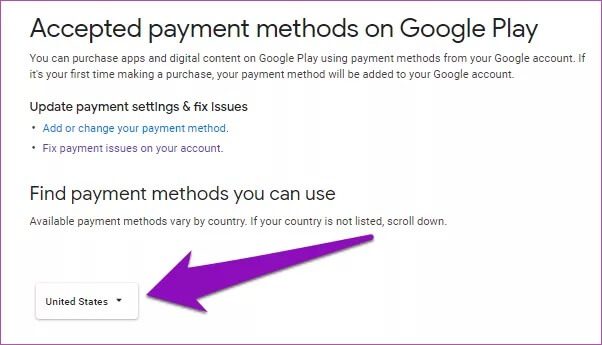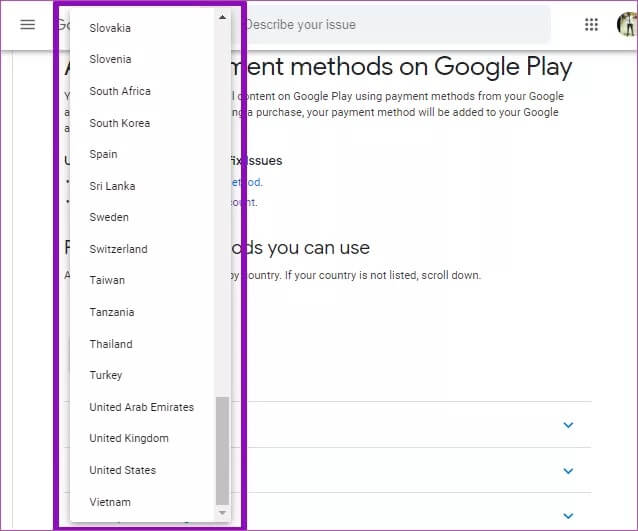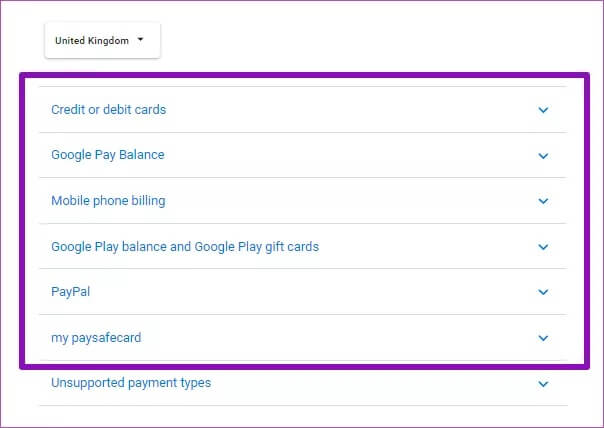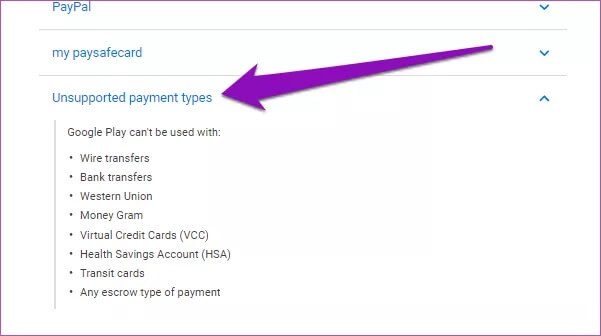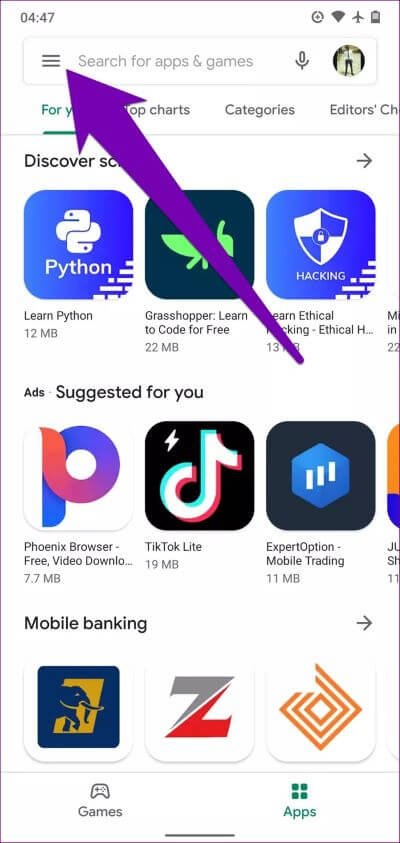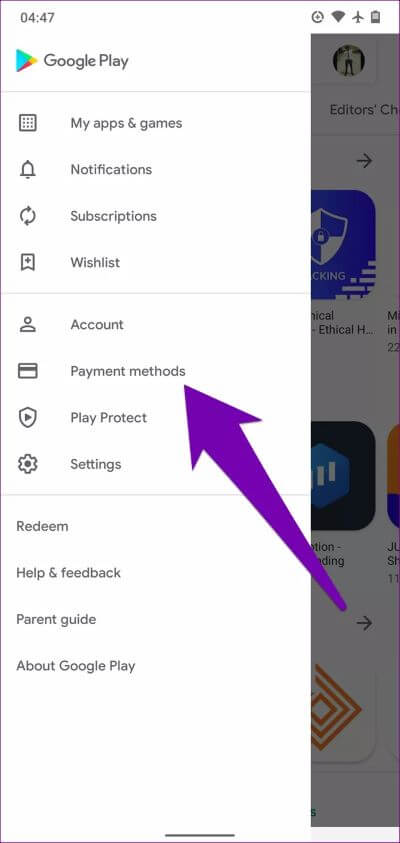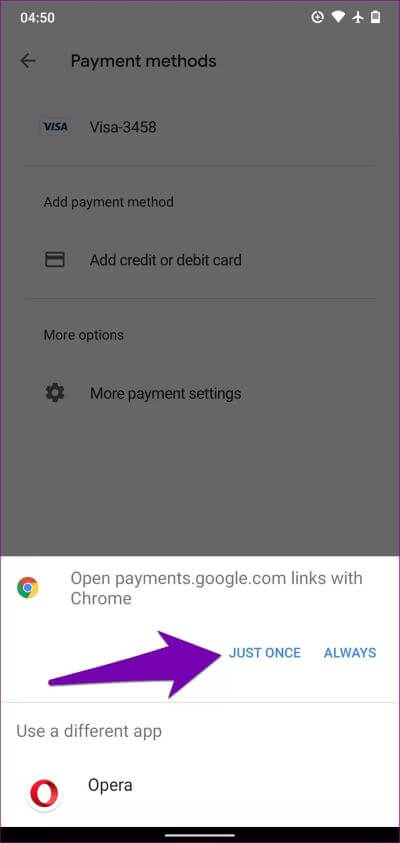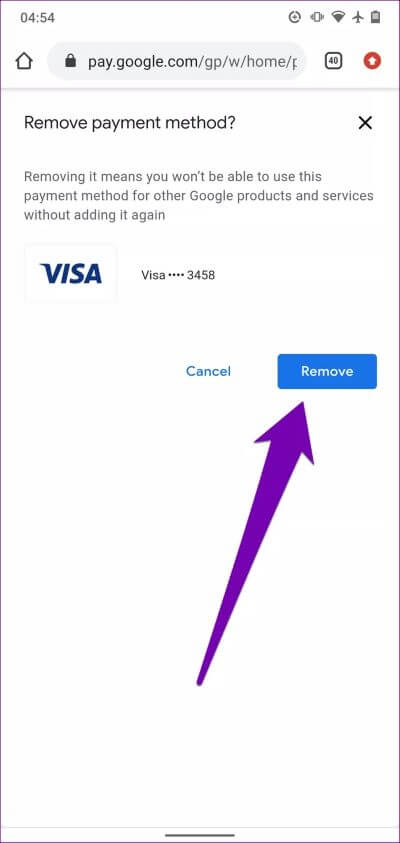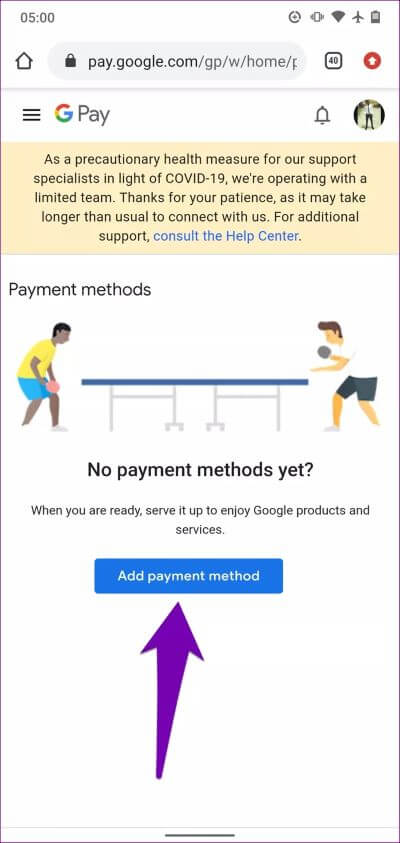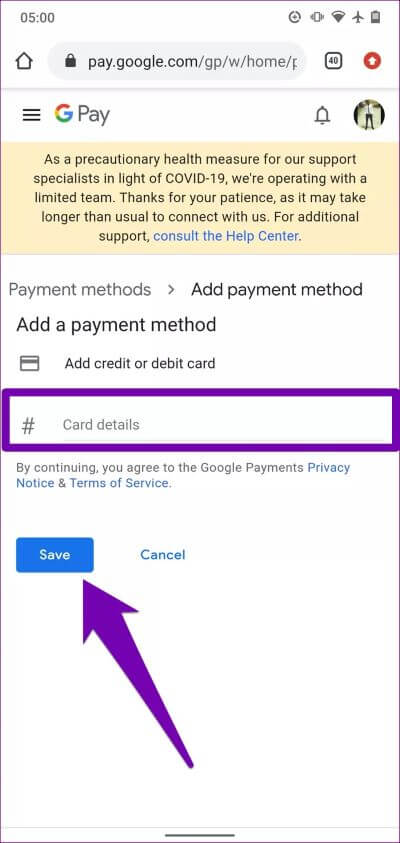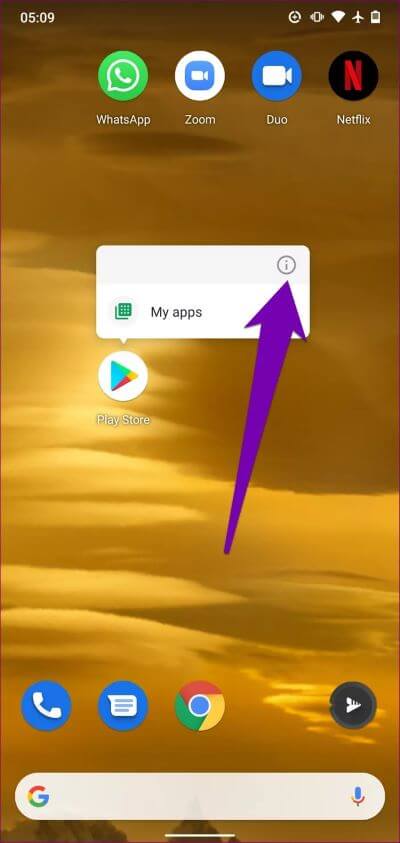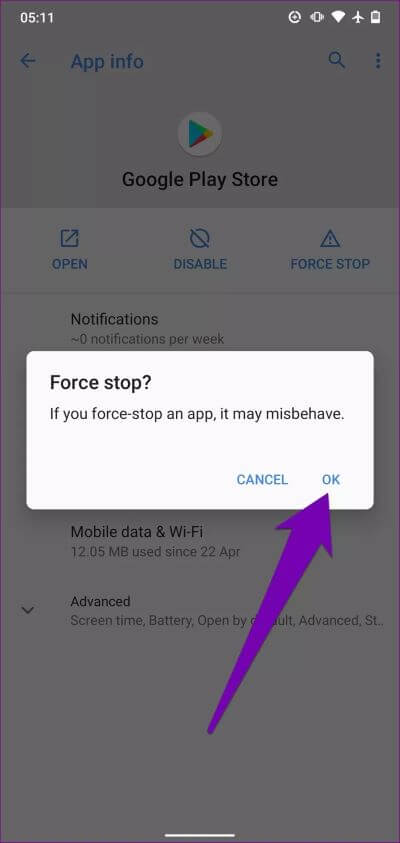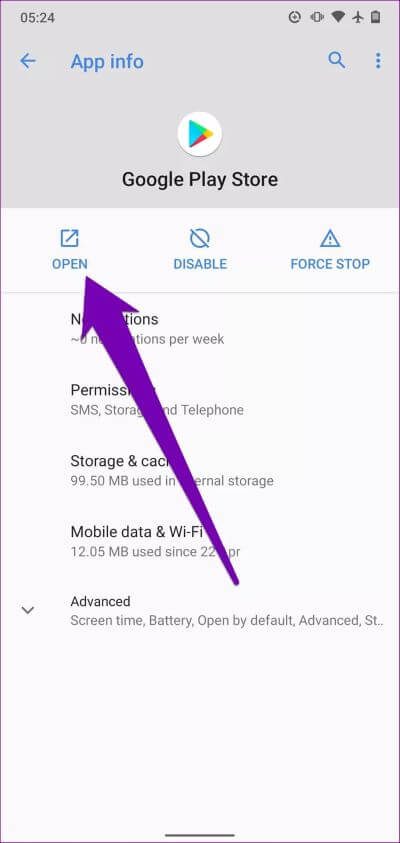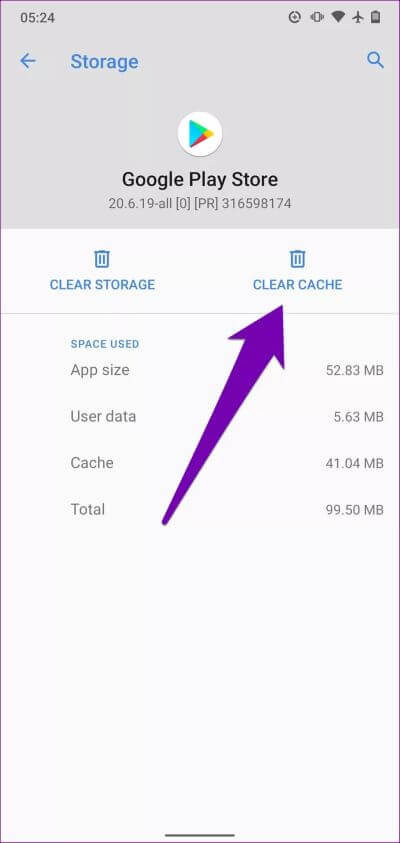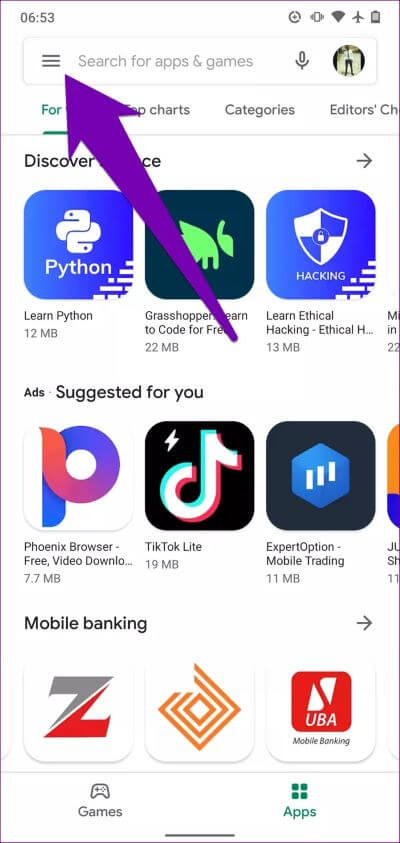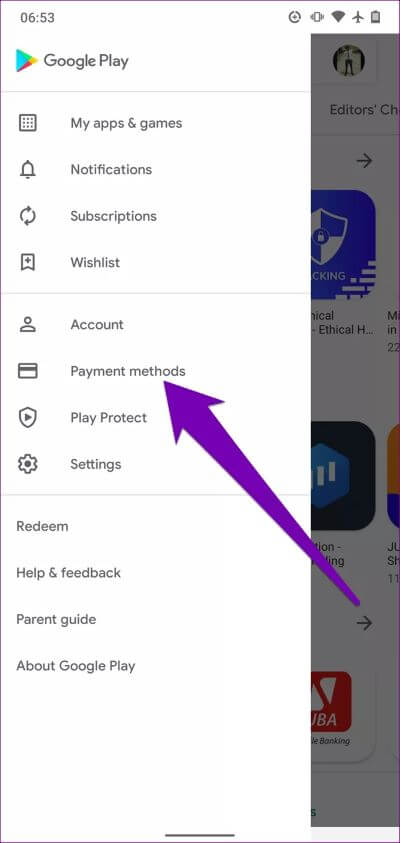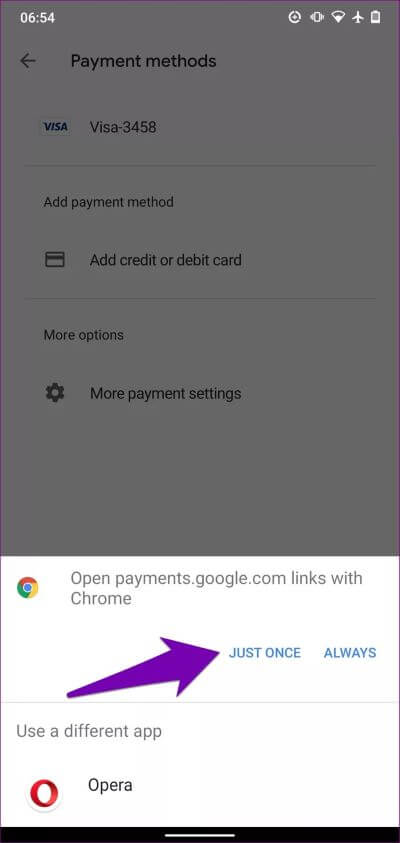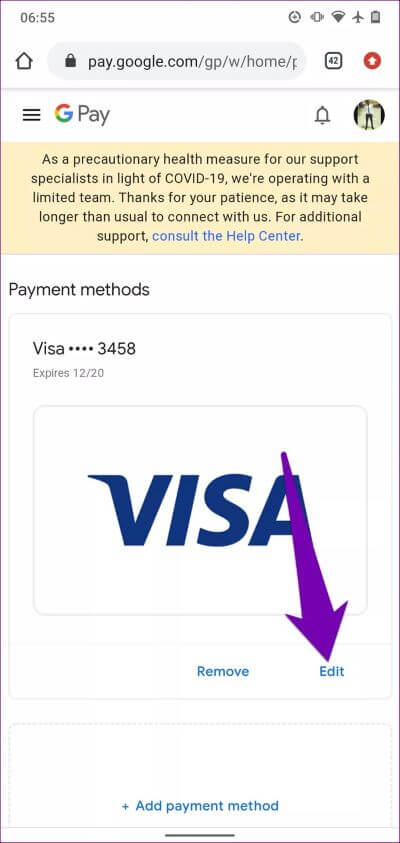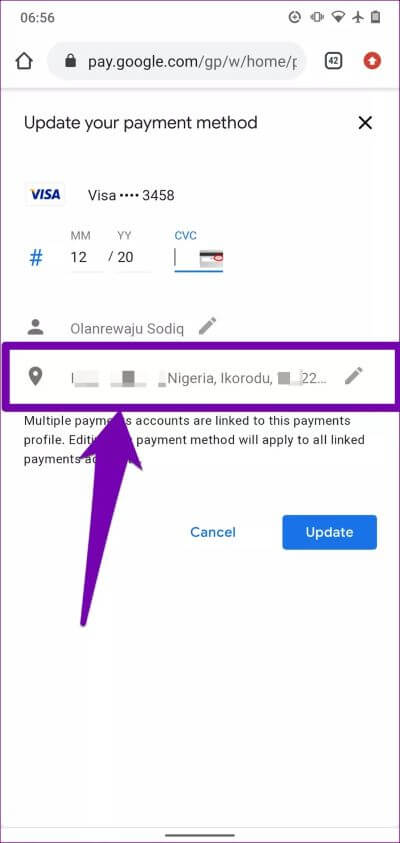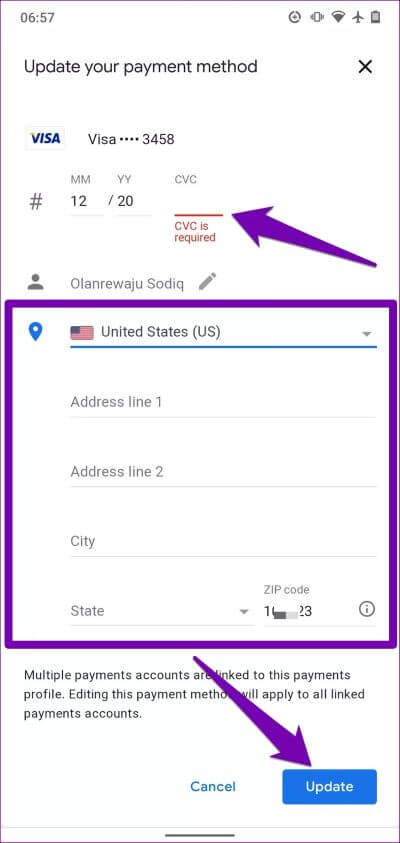Google Play işlem hatası nasıl düzeltilir?
Bazılarını deneyimlemek yaygındır İlgili sorunlar Google Play Store'da ücretli uygulamalar satın aldığınızda veya uygulama içi satın alımlar yaptığınızda ödeme yapın. Bu kılavuzda, bazı reformları “İşlem tamamlanamadı”Birçok Android kullanıcısı Play Store'da ödeme yapmaya çalışırken karşılaşıyor.
Bu hata, kullanıcının ödeme ayrıntılarına izin verilmediğini gösterir. Sonuç olarak, amaçlanan satın alma işlemi işleme alınmayacak veya tamamlanmayacaktır. Bu hatayla karşılaşırsanız, sorunu çözmek için aşağıda listelenen çözüme bakın.
1. Fonların kullanılabilirliğini sağlamak
Satın almaya çalıştığınız uygulamanın / hizmetin maliyetini karşılayacak yeterli paranız yoksa, ödeme sırasında bu hata mesajıyla karşılaşmak zorundasınız. Kartın (veya Google Play'inizle ilişkili herhangi bir ödeme yönteminin) uygulamanın maliyetlerini karşılamak için yeterli paraya sahip olduğundan emin olmalısınız.
Ayrıca, ödeme kartınızla ilişkilendirilen bankanın işlemi gerçekleştirmeden önce tutulması gereken belirli bir minimum bakiyesine sahip olmadığını da doğrulamanız gerekir. Ödeme yönteminin çevrimiçi işlemler için kullanılabildiğinden emin olmak için banka veya kredi / banka kartı düzenleyicisiyle iletişime geçmelisiniz.
2. Ödeme türünü kontrol edin
Google Play'de kabul edilen ödeme yöntemleri ülkeye özgüdür. Bu nedenle, Google'ın Google Play hesabınızla ilişkili ödeme yöntemini desteklediğinden emin olmalısınız. Google'ın sitenizde kabul ettiği ödeme türlerini doğrulamak için aşağıdaki adımları izleyin.
Adım 1: ziyaret Ödeme destek sayfası Bunlar, aşağıdaki bağlantı aracılığıyla Google Play Yardım Merkezi'ndedir.
Google Play Yardım Merkezi'ni ziyaret edin
Cep telefonunuzdaki veya PC'nizdeki herhangi bir web tarayıcısını kullanabilirsiniz.
Adım 2: "Kullanabileceğiniz ödeme yöntemlerini bulun, Ülkelerin listesini görmek için açılır düğmeyi tıklayın.
Adım 3: Listede ilerleyin ve Ülken.
Bu, sayfayı yeniden yükler ve ülkeniz için desteklenen ödeme yöntemlerinin bir listesini görüntüler.
Adım 4: “Desteklenmeyen ödeme türleri”Kabul edilemez ödeme yöntemlerinin bir listesini görüntülemek için Bölgeniz için.
Google Play, sanal kredi kartlarını, toplu taşıma kartlarını vb. Desteklemez. Bunlar (ve yukarıdaki 4. Adımda desteklenmeyen diğer ödeme türleri) Google Play hesabınıza bağlıysa, bunlar ülkeniz için kabul edilen ödeme türlerinden biriyle değiştirilmelidir. Aşağıdaki bir sonraki çözüme bakın.
3. ödeme yöntemi yeniden ekleyin
Ödeme türü desteklenmiyorsa, kaldırın ve kabul edilebilir bir ödeme türü ekleyin. Ödeme türünün kabul edildiğinden eminseniz, ödeme türünün kaldırılması ve yeniden eklenmesi hatayı kaldırabilir.
Bunu yapmak için aşağıdaki adımları izleyin.
Adım 1: Telefonunuzda Play Store uygulamasını başlatın ve simgeye dokunun Hamburger menüsü.
Adım 2: set Ödeme yöntemleri.
Google Play ile ilişkili ödeme yöntemlerini görmelisiniz.
Adım 3: Bir ödeme yöntemini kaldırmak veya yeni bir yöntem eklemek için “ödeme ayarlarından dah".

Harici bir tarayıcıda Google Payments sayfasını ziyaret etmeniz istenir. Tarayıcıdan Google Hesabınızda oturum açmazsanız, oturum açmanız istenir.
Adım 4: Ödeme yöntemlerinizi görmelisiniz. Ödeme yönteminin hesabınızla olan bağlantısını kaldırmak için Kaldır'ı tıklayın. Yine, onay mesajında Kaldır'ı tıklayın.

Adım 5: Desteklenen bir ödeme yöntemini (yeniden eklemek için) "Ödeme şekli ekleyin".
Adım 6: Ödeme ayrıntılarını girin ve tıklayın İndirim Tamamlandığında.
4. GOOGLE'ı kapatın
Bazen, Play Store uygulamasında sadece bir hata. Uygulamanın kapatılması ve yeniden açılması yardımcı olabilir. Ya da daha iyisi, uygulamayı tamamen kapatın, tekrar çalıştırın ve tekrar satın almayı deneyin. Play Store uygulamasını kapatmaya zorlamak için aşağıdaki adımları izleyin.
Adım 1: Tıklayın ve basılı tutun Play Store simgesi Cihazınızın ana sayfasında veya Uygulama çekmecesi.
2. Adım: Uygulama menüsünde bilgi simgesine (i) basın çıkmak.
Bunun yerine şu adrese gidin: Ayarlar > Uygulamalar ve bildirimler > Tüm uygulamalar > Google Play Store.
Adım 3: basın Durmaya Zorla simgesi Ve seçin OK İstendiğinde.
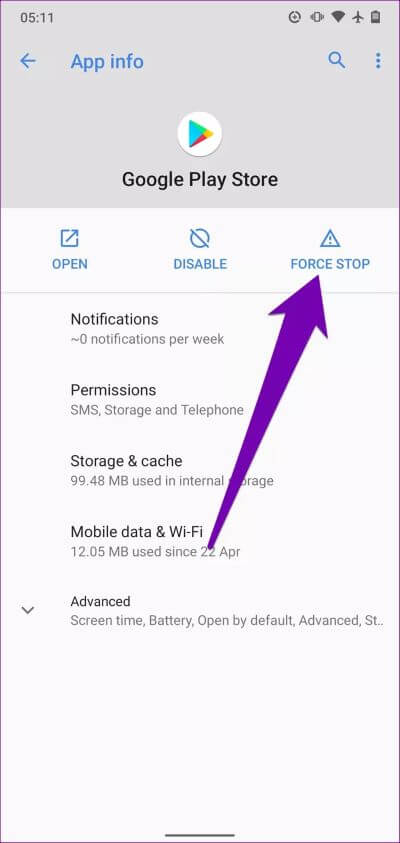
Adım 4: Şimdi, uygulamayı yeniden başlatmak için Aç'ı tıklayın.
Şimdi satın almak istediğiniz uygulama için ödeme yapıp yapamayacağınızı kontrol edin. “İşlem tamamlanamıyor” hatası devam ederse, aşağıdaki sonraki sorun giderme yöntemine geçin.
5. Mağaza önbelleğini temizleyin
Google Play Store uygulamasının önbelleğini temizlemek de bu hatayı düzeltmeye yardımcı olabilir. Bunu yapmak için Ayarlar > Uygulamalar ve bildirimler > Tüm uygulamalar > Google Play Store'a gidin. Uygulama bilgi sayfasında, “Depolama ve önbellek” seçeneğini seçin ve önbelleği temizle simgesine dokunun.
Google Play Store'u başlatın ve şimdi uygulamalar satın alıp ödeyip ödeyemeyeceğinizi kontrol edin.
6. Ödeme adresini düzenleyin
Google Play ödeme ayarlarınızdaki adres kartınızdaki varsayılan fatura adresinden farklıysa, ödemenizin reddedilmesine ve bu nedenle "İşlem tamamlanamıyor" hatasına neden olabilir.
Bunu düzeltmek için aşağıdakilerden birini yapabilirsiniz:
- Kartınızın fatura adresini Google Play'deki adresle eşleşecek şekilde ayarlamak için ödeme şirketi veya kartı veren kuruluşla iletişim kurun veya
- Google Play ödeme ayarlarındaki adresi, kartınızın kayıtlı olduğu fatura adresiyle eşleşecek şekilde düzenleyin.
Son seçenek en kolay seçenek gibi görünüyor ve size nasıl yapılacağını aşağıda göstereceğiz.
Adım 1: Google Play Store uygulamasını başlatın ve simgeye dokunun Hamburger menüsü.
Adım 2: Yöntemleri seçin الدفع.
Adım 3: “ödeme ayarlarından dah".
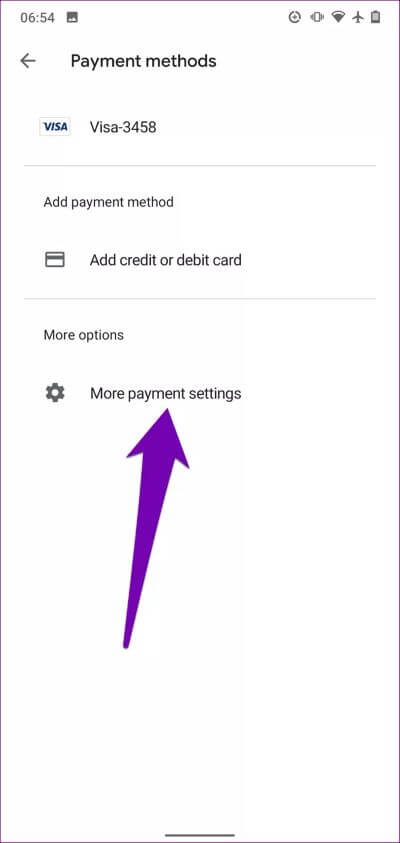
Google Payments ayarları sayfasına ve istediğiniz tarayıcıya gidin.
Adım 4: Ödeme kartında Düzenle'yi tıklayın.
Adım 5: Düzenlemek veya güncellemek için mevcut başlığa tıklayın.
Adım 6: Banka kartı fatura adresinizle eşleşen yeni adres bilgilerini girin. Ayrıca, CVV değerinizi girin - bu numarayı kredi / banka kartınızın arkasında bulabilirsiniz. Yeni adresi kaydetmek için Güncelle'yi tıklayın.
Uygulamalarınız için ödeme yapın
Yukarıda belirtilen düzeltmelerden en az birini kaldırmalı ve uygulamalar için ödeme yapmanız gerekir. Ücretli uygulamalardan bahsetmişken, yasal ücretli uygulamaların Google Play Store'dan ücretsiz olarak nasıl alınacağı hakkında ayrıntılı bir kılavuzumuz var. olabilir Kontrol etmek istiyorsun. Herhangi bir sorunuz varsa bize bildirin.